电脑声卡驱动被卸载了怎么办 声卡驱动不见了怎么恢复
更新时间:2023-10-17 17:00:56作者:yang
电脑声卡驱动被卸载了怎么办,当我们的电脑声卡驱动被意外卸载或突然消失时,我们可能会感到困惑和不知所措,声卡驱动是电脑中负责处理声音播放和录制的重要组件,没有它的支持,我们将无法享受到音频的畅快体验。不必担心我们可以通过一些简单的步骤来恢复声卡驱动,让我们的电脑重新拥有正常的声音功能。接下来本文将为大家介绍一些恢复声卡驱动的方法,帮助大家解决这一常见问题。
具体步骤:
1.菜单中选择属性
找到桌面上的“此电脑”图标,右键点击会弹出菜单。在弹出的菜单中选择“属性”一项
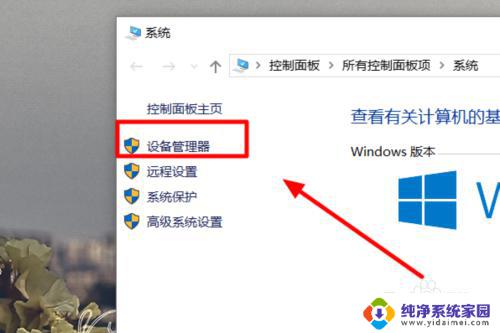
2.进入“设备管理器”
在系统属性的窗口中,点击左侧的“设备管理器”按钮
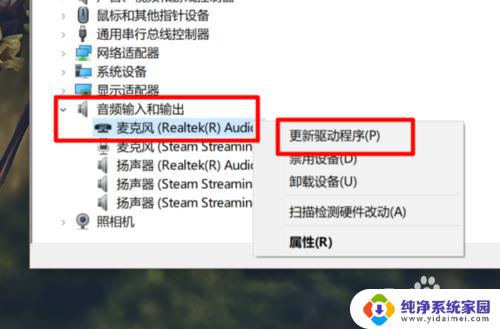
3.选择“更新驱动程序”
打开设备管理器之后,找到“realtek”字样的麦克风设备。右键点击,在弹出的菜单中选择“更新驱动程序”
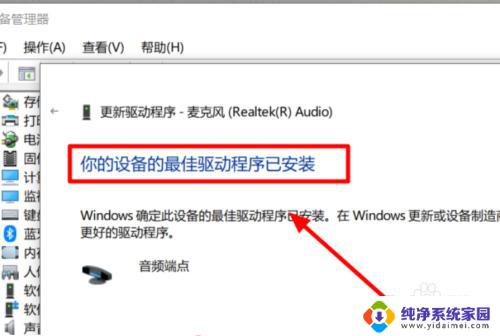
4.点击“自动搜索更新的驱动程序软件”
在新窗口中,点击“自动搜索更新的驱动程序软件”一项
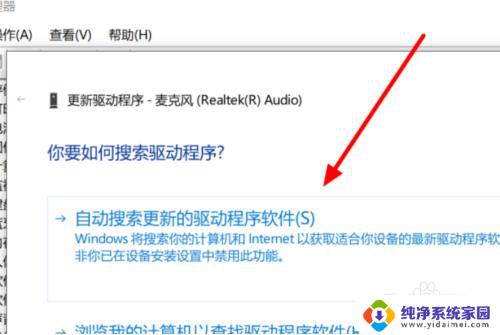
5.安装驱动成功
等待安装完成。当系统提示“你的设备的最佳驱动程序已安装”的字样时,就代表麦克风的声卡驱动安装成功了
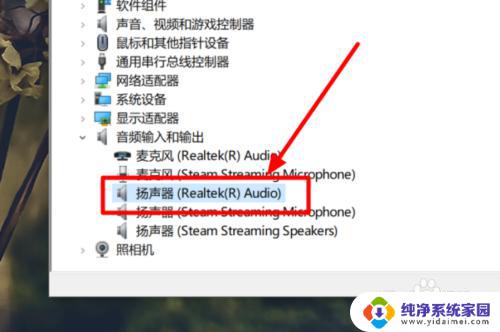
以上是电脑声卡驱动被卸载后如何处理的完整内容,如有需要,您可以按照本文提供的步骤进行操作,希望这对您有所帮助。
电脑声卡驱动被卸载了怎么办 声卡驱动不见了怎么恢复相关教程
- 键盘的驱动程序被卸载了怎么恢复啊 键盘驱动修复方法
- 电脑更新后声卡没声音了 声卡驱动软件无声音怎么办
- 电脑更新声卡驱动耳机就没声音了 声卡驱动装好了但是没有声音怎么办
- 电脑显卡驱动怎么卸载干净 怎么正确卸载显卡驱动程序
- 怎么卸载电脑显卡驱动 显卡驱动卸载教程
- 如何更换声卡驱动 电脑声卡驱动丢失怎么办
- 电脑更新完声卡驱动没声音了 更新声卡驱动软件后无声音怎么办
- 卸载核显驱动会怎么样 电脑卸载显卡驱动后显示器黑屏
- 网卡驱动莫名其妙掉了 网卡驱动被删除无法上网怎么办
- 显卡驱动在哪里卸载 显卡驱动卸载教程
- 笔记本开机按f1才能开机 电脑每次启动都要按F1怎么解决
- 电脑打印机怎么设置默认打印机 怎么在电脑上设置默认打印机
- windows取消pin登录 如何关闭Windows 10开机PIN码
- 刚刚删除的应用怎么恢复 安卓手机卸载应用后怎么恢复
- word用户名怎么改 Word用户名怎么改
- 电脑宽带错误651是怎么回事 宽带连接出现651错误怎么办